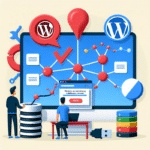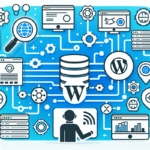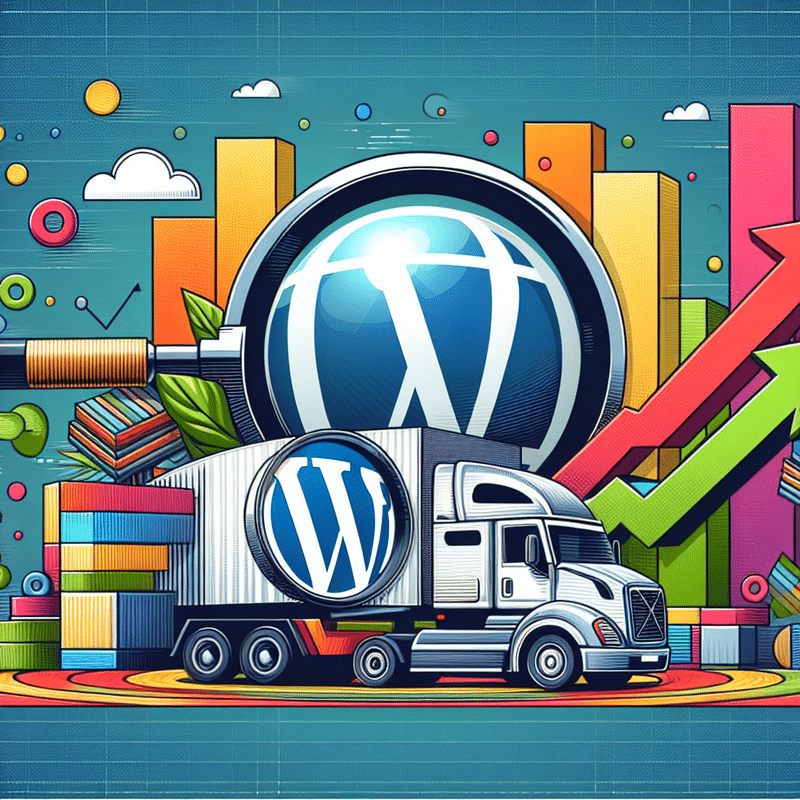
Jak przenieść stronę z WordPress na inny hosting
Przeniesienie strony WordPress na inny hosting to operacja, która wymaga staranności oraz dokładnego planowania, aby nie wpłynąć negatywnie na pozycjonowanie stron w Google. Oto kroki, które powinieneś podjąć, aby skutecznie przenieść swoją strona WordPress na nowy hosting:
- Przygotowanie kopii zapasowej – Utwórz pełną kopię zapasową plików oraz bazy danych swojej strony. Możesz to zrobić ręcznie za pomocą aplikacji FTP oraz eksportując bazę danych przez phpMyAdmin, lub skorzystać z wtyczek takich jak Duplicator lub All-in-One WP Migration.
- Ręczne przenoszenie plików i bazy danych – Przenieś wszystkie pliki WordPress za pomocą FTP na nowy serwer. Następnie, zaimportuj bazę danych do nowego środowiska przy pomocy phpMyAdmin, dbając o prawidłową konfigurację pliku wp-config.php, gdzie musisz podać nowe dane dostępowez do bazy danych.
- Konfiguracja nowego hostingu – Po przeniesieniu wszystkich plików, konieczna będzie konfiguracja ustawień serwera oraz DNS. Upewnij się, że rekordy DNS wskazują na nowy serwer, co jest kluczowe dla zachowania ciągłości działania witryny.
- Testowanie strony po migracji – Po dokonaniu przeniesienia strony, przetestuj jej działanie na nowym hostingu. Sprawdź szybkość ładowania strony, poprawność wyświetlania treści, funkcjonowanie wtyczek oraz czy wszystkie linki działają poprawnie. Nie zapomnij także o sprawdzeniu procesów indeksacji w Google Search Console.
- Adresy URL i mapy witryn – Upewnij się, że wszystkie adresy URL zostały poprawnie przeniesione i nie generują błędów 404. Prześlij aktualną mapę witryny XML do Google Search Console, aby przyspieszyć proces indeksacji i zapewnić, że Google zaktualizuje swoją wiedzę o strukturze Twojej witryny.
Przeniesienie strony WordPress na nowy hosting może wydawać się skomplikowanym procesem, ale dokładne wykonywanie poszczególnych kroków znacznie ułatwi ten proces. Dbaj o szczegóły, aby przeniesienie strony WordPress nie wpłynęło negatywnie na pozycjonowanie stron w Google. Pamiętaj również, że monitorowanie strony po migracji pozwoli na wczesne wykrycie i naprawienie ewentualnych problemów, co zapobiegnie spadkom w wynikach wyszukiwania.
Przygotowanie kopii zapasowej i eksport danych przed migracją
Przeniesienie strony WordPress i jej skuteczne pozycjonowanie w Google wymaga wcześniejszego dokładnego przygotowania kopii zapasowej oraz eksportu danych. Aby zapewnić bezpieczeństwo i integralność strony, należy przede wszystkim zadbać o stworzenie pełnej kopii zapasowej witryny, korzystając z popularnych wtyczek takich jak UpdraftPlus. Tego typu narzędzia umożliwiają zapisanie wszystkich plików strony, bazy danych oraz konfiguracji, co jest kluczowe w przypadku jakichkolwiek problemów podczas migracji.
1. Tworzenie kopii zapasowej
- Zainstaluj i skonfiguruj wtyczkę do tworzenia kopii zapasowej, np. UpdraftPlus. Jest ona darmowa i oferuje intuicyjny interfejs.
- Wybierz miejsce przechowywania kopii zapasowej (np. chmura, FTP, lokalny serwer). Warto zdecydować się na chmurę, ponieważ gwarantuje to łatwy dostęp i wysokie bezpieczeństwo danych.
- Stwórz pełną kopię zapasową witryny, zapewniając, że obejmuje ona zarówno pliki strony, jak i bazę danych. Proces ten może zająć od kilku minut do kilku godzin, w zależności od rozmiaru witryny.
2. Eksport danych
- Przejdź do sekcji „Narzędzia” w panelu administracyjnym WordPress i wybierz opcję „Eksport”. Pozwoli to na zapisanie treści, takiej jak posty, strony, kategorie, tagi i komentarze, w formacie XML.
- Wybierz zakres danych, który chcesz eksportować. Możesz wybrać wszystko lub określone sekcje (np. tylko strony).
- Kliknij przycisk „Pobierz plik eksportu”, a następnie zapisz plik XML na swoim komputerze.
3. Przygotowanie bazy danych
- Zaloguj się do panelu administracyjnego hostingu (np. cPanel) i przejdź do sekcji phpMyAdmin.
- Wybierz bazę danych swojej witryny WordPress i kliknij na zakładkę „Eksport”. Wybierz opcję eksportu „Quick” (szybki) dla kompletnego eksportu bazy danych.
- Zapewnij, że eksport zostanie wykonany w formacie SQL, co umożliwi łatwe odtworzenie danych na nowym serwerze.
4. Weryfikacja i kontrola jakości
- Dokładnie sprawdź, czy skompletowane kopie zapasowe i pliki eksportu są prawidłowe. Upewnij się, że nie brakuje żadnych istotnych danych lub plików.
- Dobrze jest przetestować kopię zapasową na lokalnym środowisku testowym, aby upewnić się, że wszystkie aspekty witryny funkcjonują poprawnie.
Przeniesienie strony WordPress i proces pozycjonowania stron w Google będą dużo prostsze i bezstresowe, jeśli odpowiednio przygotujesz się do migracji, tworząc pełne kopie zapasowe i eksportując niezbędne dane. Przygotowanie solidnego zaplecza technicznego jest kluczowe, aby zminimalizować ryzyko utraty danych i zapewnić ciągłość działań związanych z SEO oraz optymalizacją witryny.
Wykorzystanie wtyczek do migracji WordPress (Duplicator, All-in-One WP Migration)
Kiedy przeniesienie strony WordPress staje się koniecznością, na przykład w wyniku zmiany hostingu, ważne jest, aby proces był bezpieczny i nie wpłynął negatywnie na pozycjonowanie strony w Google. W tym kontekście doskonale sprawdzają się wtyczki takie jak Duplicator oraz All-in-One WP Migration, które ułatwiają migrację bezpiecznie i efektywnie.
Wtyczka Duplicator pozwala na sklonowanie całej witryny wraz z bazą danych i konfiguracją. Proces jest intuicyjny i wymaga jedynie kilku kroków. Na początek tworzony jest pakiet zawierający wszystkie pliki witryny oraz skrypt instalacyjny. Po skopiowaniu tych plików na nowy serwer wystarczy uruchomić skrypt, aby dokończyć proces migracji. Dzięki tej wtyczce minimalizujemy ryzyko błędów, które mogłyby zaszkodzić naszej widoczności w Google oraz wpływać na SEO.
Z kolei All-in-One WP Migration umożliwia przeniesienie strony WordPress poprzez eksport całej bazy danych i plików strony do jednego pliku, który można łatwo zaimportować na nowym serwerze. Wtyczka ta jest szczególnie ceniona za prostotę obsługi i szybkość działania. Użytkownicy podkreślają, że migracja z jej użyciem jest bezproblemowa nawet w przypadku dużych witryn – wtyczka obsługuje witryny o wielkości do 512MB w wersji darmowej, a po zakupie dodatku – większe. Ważne jest, aby po migracji sprawdzić działanie strony, zweryfikować poprawność linków wewnętrznych oraz przeprowadzić reindeksację w Google Search Console w celu zachowania dotychczasowej widoczności.
Ostatecznie, wybór odpowiedniej wtyczki do migracji zależy od specyficznych potrzeb Twojej strony. Niezależnie od wyboru narzędzia, ważne jest, aby backup strony był aktualny, a cały proces przeprowadzony z dbałością o detale techniczne, tak aby nie ucierpiało pozycjonowanie strony w Google.
Po migracji kluczowe jest ponowne przeprowadzenie audytu SEO, aby upewnić się, że wszystkie adresy URL działają poprawnie, a strona jest optymalizowana pod kątem szybkości. Korzystanie z narzędzi takich jak Yoast SEO może pomóc w konfiguracji meta danych, co jest niezbędne do poprawy wyników w wyszukiwarkach.
Problemy związane z przenoszeniem strony na WordPress (błędy w bazie danych, brak dostępności strony)
Przeniesienie strony WordPress może być prawdziwym wyzwaniem, zwłaszcza gdy dochodzi do problemów takich jak błędy w bazie danych czy brak dostępności strony. Te komplikacje mogą nie tylko wpływać na użytkowników, ale również na wyniki wyszukiwania w Google, co bezpośrednio oddziałuje na pozycjonowanie stron w Google. Jeden z najczęstszych problemów to błędy w bazie danych, które mogą wynikać z niekompatybilności wersji MySQL używanych przez różne hostingi. W takim przypadku niezbędne może okazać się dostosowanie struktury tabel lub konwersja bazy danych. Brak dostępności strony natomiast może wynikać z błędnych ustawień DNS lub nieodpowiedniej konfiguracji serwera. Warto zaznaczyć, że w procesie migracji należy zadbać o poprawne skonfigurowanie rekordów DNS oraz certyfikatów SSL, aby uniknąć problemów z dostępnością strony. Monitoring strony w narzędziu Google Search Console pozwala na szybkie zauważenie problemów z indeksacją czy błędów serwera, co jest kluczowe dla utrzymania wysokich pozycji w wynikach wyszukiwania. Przeniesienie strony WordPress powinno zawsze być poprzedzone dokładnym audytem i przygotowaniem kopii zapasowej, aby minimalizować ryzyko utraty danych i spadku widoczności w Google SERP.
Testowanie i optymalizacja strony WordPress po migracji
Przeniesienie strony WordPress na nowy hosting to tylko połowa sukcesu. Aby zagwarantować wysoką jakość działania oraz skuteczne pozycjonowanie stron w Google, musisz skoncentrować się na testowaniu i optymalizacji witryny po migracji. Oto kluczowe kroki, które powinieneś podjąć:
- Weryfikacja poprawności migracji: Po przeniesieniu strony WordPress na nowy serwer, sprawdź, czy wszystkie elementy strony, takie jak URL, obrazy, treści i linki, działają poprawnie. Użyj narzędzi typu Google Search Console oraz wtyczek do monitorowania SEO (np. Yoast SEO) do diagnostyki potencjalnych błędów.
- Sprawdzenie szybkości ładowania strony: Zbadaj prędkość ładowania strony przy pomocy narzędzi takich jak Google PageSpeed Insights czy GTmetrix. Przeniesienie strony WordPress może wpłynąć na szybkość, co z kolei odbija się na wynikach wyszukiwania Google. Strony, które ładują się powyżej 3 sekund, mogą stracić nawet 40% użytkowników.
- Optymalizacja bazy danych: Zaleca się wykorzystanie wtyczek do optymalizacji, takich jak WP-Optimize, w celu usunięcia zbędnych plików i poprawy wydajności bazy danych.
- Aktualizacja linków wewnętrznych: Po migracji sprawdź, czy wszystkie wewnętrzne linki na stronie są aktualne i działają poprawnie. Wtyczki takie jak Broken Link Checker mogą pomóc w identyfikacji i naprawie uszkodzonych linków.
- Aktualizacja mapy witryny: Upewnij się, że mapa witryny XML jest aktualna i została przesłana do Google Search Console. Dzięki temu roboty Google będą mogły szybciej zaindeksować zmiany na stronie.
- Monitorowanie indeksacji: Po przeniesieniu strony monitoruj, czy wszystkie podstrony zostały zaindeksowane w Google. Możesz to zrobić, korzystając z raportów z Search Console, upewniając się, że nie ma żadnych problemów z indeksowaniem. Regularne sprawdzanie może ujawnić problemy takie jak błędy 404 czy problemy z plikiem robots.txt.
- Optymalizacja treści: Sprawdź, czy wszystkie treści na stronie są zoptymalizowane pod kątem SEO. Upewnij się, że używasz odpowiednich słów kluczowych, meta description, nagłówków H1, H2 oraz że treści są unikalne i wartościowe dla użytkowników.
- Bezpieczeństwo strony: Zainstaluj certyfikat SSL i upewnij się, że strona działa na protokole HTTPS. Strony działające na HTTP mogą być penalizowane przez algorytm Google, co może negatywnie wpłynąć na widoczność w wynikach wyszukiwania.
Podsumowując, poprawne przeniesienie strony WordPress po migracji oraz jej optymalizacja są kluczowe dla osiągnięcia wysokich pozycji w wynikach wyszukiwania Google. Regularne monitorowanie, audyt SEO oraz odpowiednia optymalizacja techniczna i treści sprawią, że twoja witryna będzie działać sprawnie i efektywnie przyciągała ruch organiczny.
O autorze | Specjalista SEO: Mateusz Kozłowski
Mateusz Kozłowski, SEO Freelancer / Specjalista SEO z pasją związany z marketingiem internetowym (w tym z pozycjonowaniem strony) od 2005 roku. Zdobywał doświadczenie, pracując z różnej wielkości klientami, od startupów po duże korporacje. Pozycjonował i pozycjonuje projekty polskie jak i zagraniczne. W 2011 roku założył własną firmę, pomagając firmom zwiększać widoczność w internecie. Pasjonat sztucznej inteligencji (AI), tworzy oprogramowanie wykorzystujące API OpenAI. Na blogu dzieli się wiedzą i praktycznymi poradami z zakresu SEO oraz AI.